VirtualBox ubuntu18.04配置深度学习环境
文章目录
- 前言
- 一、Anaconda安装
- 二、python虚拟环境
- 三、安装Pycharm
- 添加pycharm快捷方式
- pycharm导入配置好的环境
- 四、pip install xxx 报错&解决
- error1
- error2
- error3
- 五、其他
- grep筛选
- 国内源
前言
由于要做的深度学习用到的包只支持Linux环境,因此在虚拟机上进行相关配置,光安装和配置共享文件夹就弄了将近一天/(ㄒoㄒ)/~~
这才真正开始环境配置工作,记录一下
一、Anaconda安装
官网:https://www.anaconda.com/
下载完成后可以使用cd命令进入下载文件夹,执行命令进行安装:
bash Anaconda3-2021.11-Linux-x86_64.sh
如图:

安装完成后执行conda -V,报错如下:
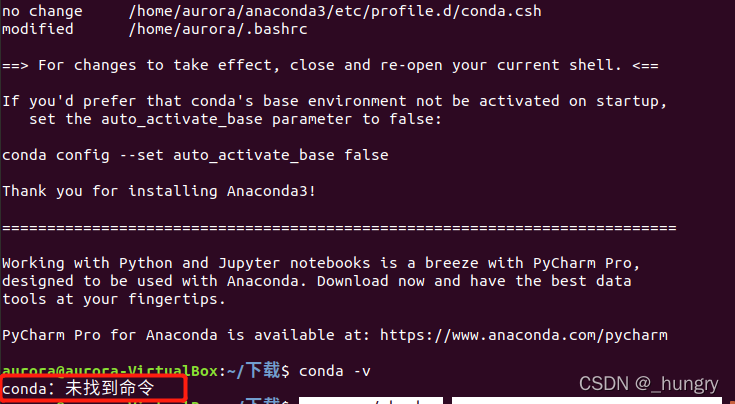
执行下面的指令来刷新环境变量
source ~/.bashrc
之后再执行conda -V(注意是大写V),正确显示版本信息:

接着,可以执行anaconda-navigator命令打开图形化界面:
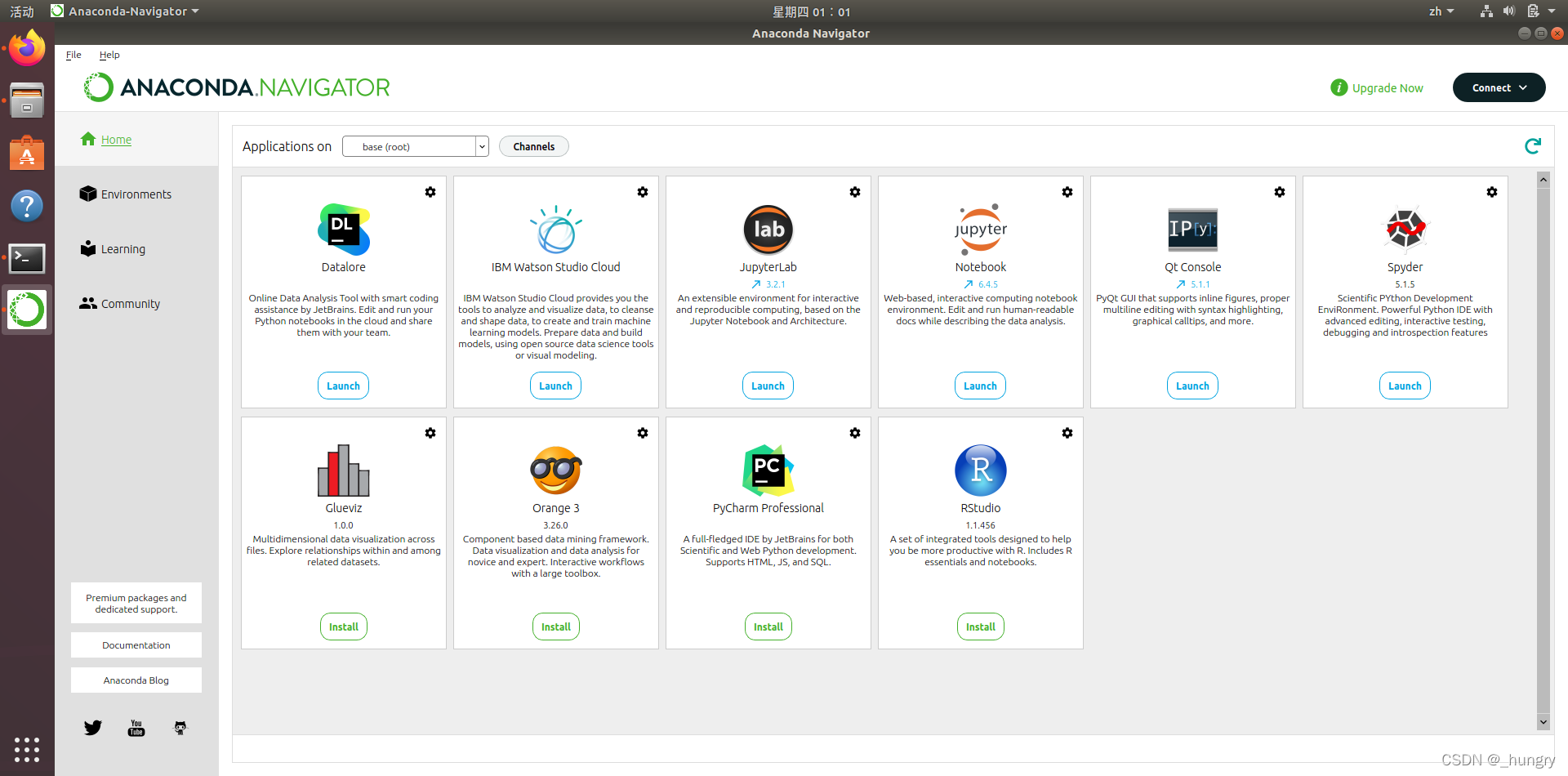
至此,Anaconda安装完成!
二、python虚拟环境
可以直接在anaconda图形界面新建,搜索相关包进行安装,也可以通过命令进行创建,如下:
1.创建python虚拟环境
conda create –n pytorch python=3.6
bob包安装官方文档:https://www.idiap.ch/software/bob/docs/bob/docs/stable/install.html
// bob包只支持linux环境,若用到bob包,用下面语句创建环境
使用需要的Bob包创建环境,例如需要bob.io.image:
conda create --name bob_env --override-channels -c https://www.idiap.ch/software/bob/conda -c conda-forge python=3 bob.io.image
2.删除虚拟环境
conda remove -n env_name --all
3.激活 / 退出环境
conda activate env_name # 激活
conda deactivate env_name #退出
激活环境后,安装相应的包
conda install xxx # 或者pip install xxx
4.查看创建的环境
conda info -e
5.查看环境中已经安装的包(激活环境的情况下)
conda list
三、安装Pycharm
官网:https://www.jetbrains.com/pycharm
选择Linux版本,社区版是免费的,点击下载得到压缩文件pycharm-community-2021.3.2.tar.gz
解压文件:
tar -xvzf pycharm-community-2021.3.2.tar.gz -C ~
解压后,cd进入/pycharm-community-2021.3.2/bin文件夹,ls可以看到包含pycharm.sh文件
cd pycharm-community-2021.3.2/bin
运行pycharm:
sh pycharm.sh &
添加pycharm快捷方式
不喜欢每次都使用命令打开pycharm,觉得麻烦的,可以添加快捷方式:菜单栏-Tools-Create Desktop Entry.
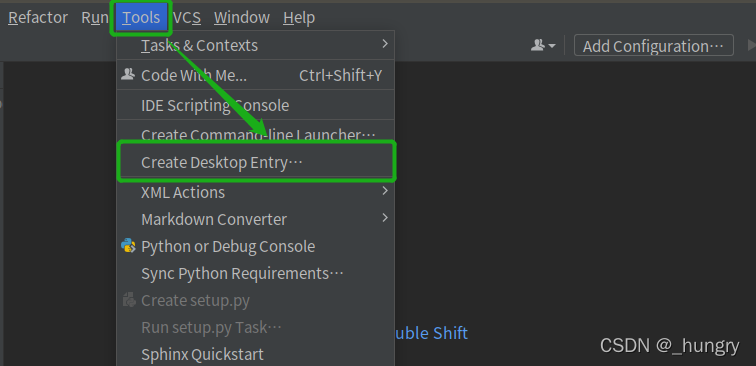
常用的话,添加到收藏夹,就可以在桌面左侧显示啦~
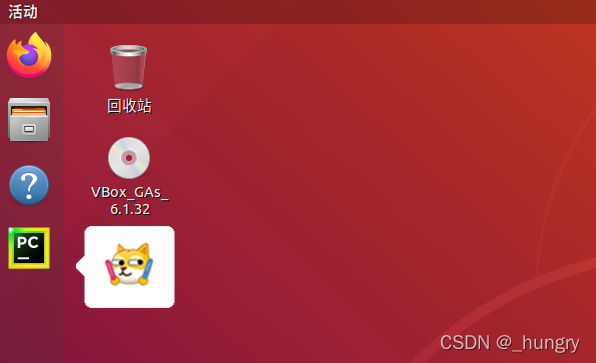
pycharm导入配置好的环境
- File-settings
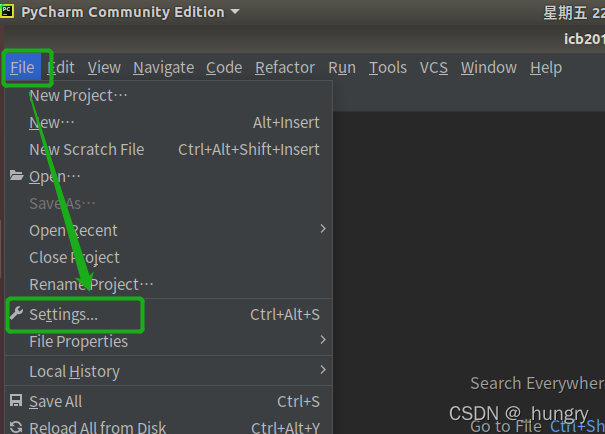
- Project-Python interpreter
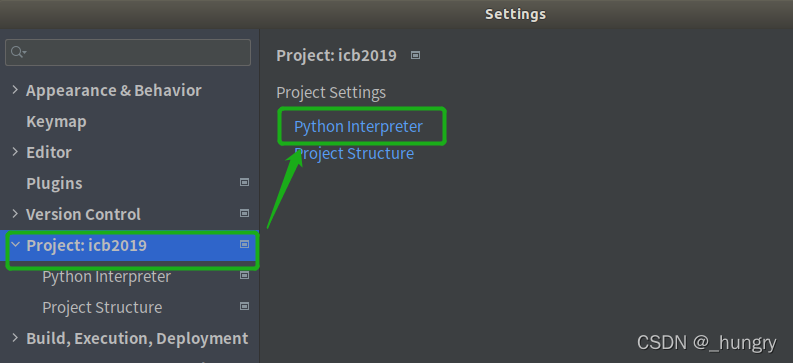
- add-Conda Environment-Existing environment
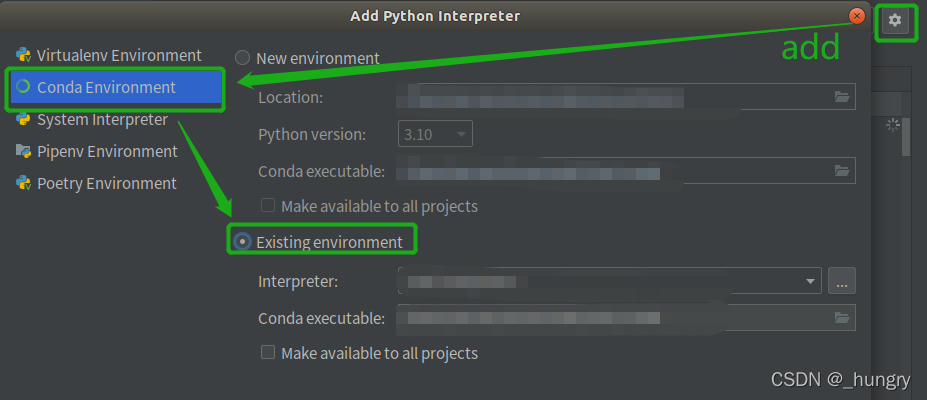
选择你的虚拟环境路径,然后就能看到包的信息了,缺少的包,可以直接点“+”搜索并下载。
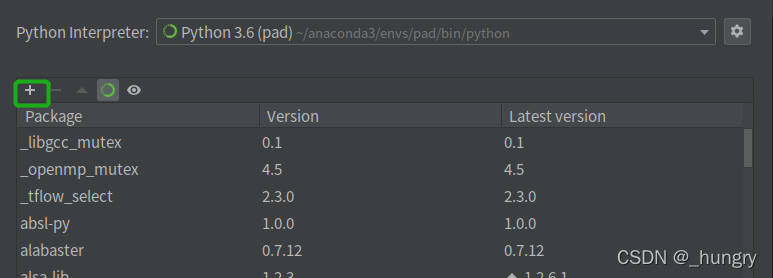
四、pip install xxx 报错&解决
error1
ERROR: Cannot uninstall [pacakage]. It is a distutils installed project...
解决:
pip install --ignore-installed [package]
之后再重新执行pip install xxx
error2
ERROR: Could not find a version that satisfies the requirement xxx (from versions: none)
ERROR: No matching distribution found for xxx
解决:换国内镜像源
pip install xxx -i http://pypi.douban.com/simple/ --trusted-host pypi.douban.com
error3
ERROR: Failed building wheel for xxx
解决:下载.whl文件后,用pip直接安装:.whl文件介绍
pip install *.whl
.whl文件获取:
Pypi(Python Package Index )官网:https://pypi.org/
另一个网站:https://www.lfd.uci.edu/~gohlke/pythonlibs/
五、其他
grep筛选
包安装多了看得眼睛花,可以使用grep ^x,筛选出以字母“x”开头的行,这样看起来就方便多啦!
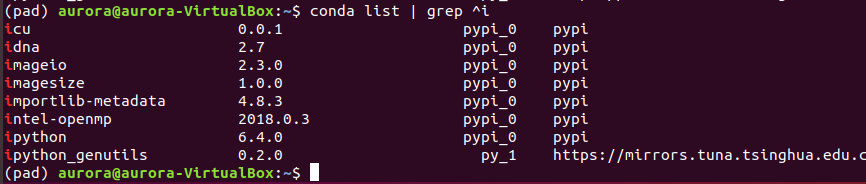
国内源
阿里云 http://mirrors.aliyun.com/pypi/simple/
中国科技大学 https://pypi.mirrors.ustc.edu.cn/simple/
豆瓣(douban) http://pypi.douban.com/simple/
清华大学 https://pypi.tuna.tsinghua.edu.cn/simple/
中国科学技术大学 http://pypi.mirrors.ustc.edu.cn/simple/
查看源:
conda config --show-sources
添加源:
conda config --add channels [https://要添加的源]
删除源:
$ conda config --remove channels [https://要删除的源]
遇到问题,先换源试试,说不定有奇效!
pip install -i http://pypi.douban.com/simple --trusted-host pypi.douban.com 包名称
本文来自互联网用户投稿,文章观点仅代表作者本人,不代表本站立场,不承担相关法律责任。如若转载,请注明出处。 如若内容造成侵权/违法违规/事实不符,请点击【内容举报】进行投诉反馈!